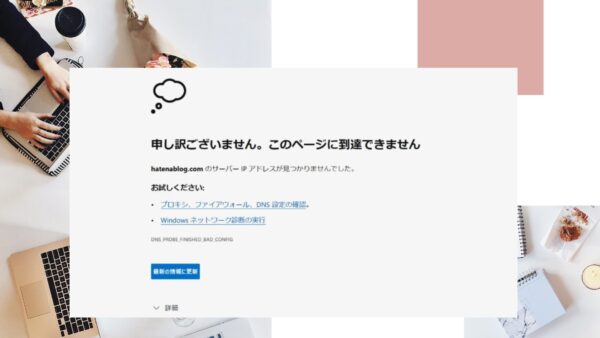ドメインの有効期限切れてしまったので、お金を払って更新したのですが、それからサイトにアクセス出来なくなってしまった人はいませんか?
なんか自分のブログなのにワードプレスのダッシュボードにログイン出来ずに困っている人の解決法をご紹介します。
慌てずに落ち着いてやれば簡単に直るので、ぜひ試してみてくださいね!
サイトにアクセス出来ない(到達できません)と表示された時の対処法!

「よし!今日もブログを書くか!」
そう思い、ワードプレスのダッシュボードにログインしようとしたらこんな画面が・・・
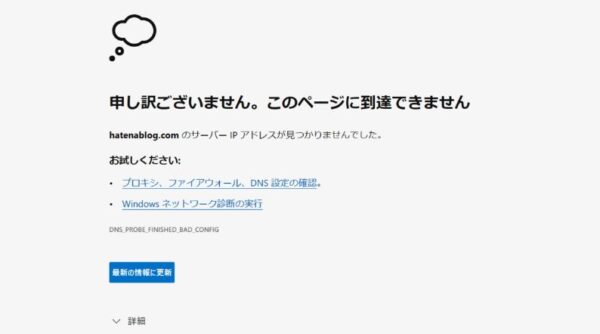
これっていったいどういう現象なのでしょうか?
調べてみると、どうやら2023年の初頭あたりから頻繁に表示されているようで、私以外にも数人の友人が同じような現象に悩まされていました。
今までにサイトが真っ白になって消えてしまったことはありましたが、その時はこんな方法で直したことがあります。
しかし今回のような「到達できませんでした」って表示されたのは初めてだったのでとても焦ってしまいました(笑)
ネットの環境の問題なのか、それともサーバー会社側のエラーなのか・・・
しかし、なぜかスマホで自分のブログをチェックするとちゃんと表示されるんですよね・・・
だから余計に訳が分からなくなってしまいました(笑)
いずれにしても、このままサイト(ブログ)が無くなってしまうのでは???と思った人はこんな方法で解決できますので試してみてください。
解決方法は簡単!
1・ブラウザの右上にある『・・・』をクリック。
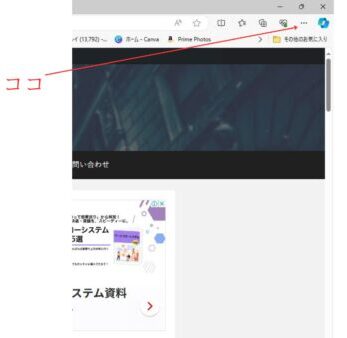
2・『設定』画面の中の『プライバシー、検索、サービス』をクリック。
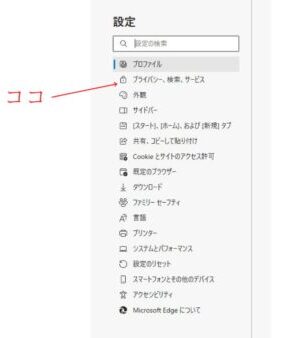
3・下にスクロールしていき『セキュアDNSを使用して、Webサイトのネットワークアドレスを検索する方法を指定します』の下にある『サービスプロバイダーを選択する』を選ぶ。
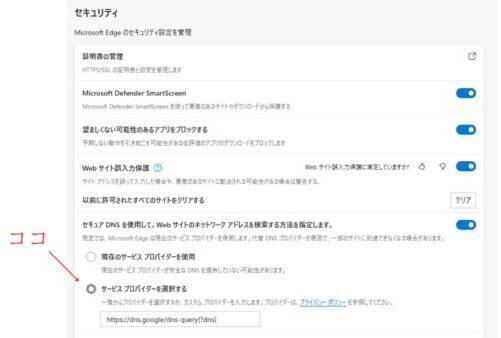
4・検索する空白のところで『Google(Public DNS)』を選択。
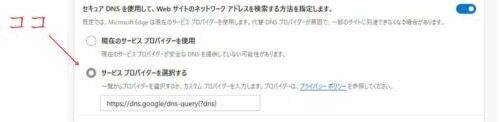
これであとは設定画面を閉じればOKです。
いかがでしたか?
メチャクチャ簡単に修復できたんじゃないでしょうか(笑)
もうこんな表示は2度と見たくないものですね(笑)
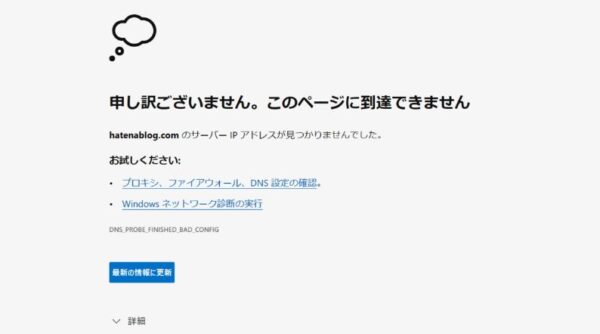
サイトにアクセス出来なくなってしまう理由は?

サイトにアクセス出来なくなってしまう理由には、次のことが挙げられます。
・ドメインの更新期限が切れた。
・ID・パスワードを忘れた。
・そもそもネット環境が悪い。
もし詳しい原因を知りたいなら自分のサイトのURLの最後に『wp-login.php』と付けるとワードプレスのダッシュボードにログインできます。
もしこの段階でログインが出来なかったら、パスワードやネットの環境が問題ではなくサーバーかドメインに問題があるはずです。
ログイン出来たけど表示がされない場合は、サイトが見つからないかプラグインが何か悪さをしている可能性が高いでしょう。
原因はいろいろあるはずなので、自分が今どういう現象になっているかをちゃんと把握するようにしましょうね。
まとめ
今回のように、解決方法がわかるととても簡単に修復できることが多いです。
1番良くないことは、焦ってしまい不必要な操作をしたり、サーバーのファイルをいじったりしてしまうことです。
もしそれをしてしまうと、取り返しのつかないことになりかねませんので、困った時は必ずいろいろ触らないでネットなどで解決法を探してみてくださいね!
この記事がどなたかの助けになれば幸いです。